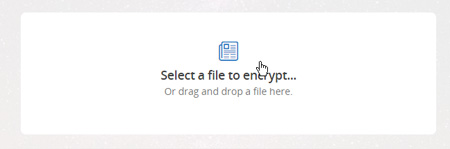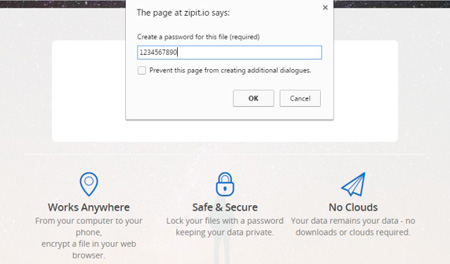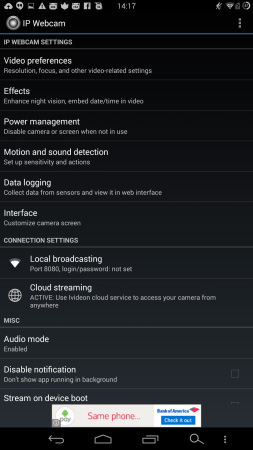قالب های فارسی وردپرس 12
این وبلاگ جهت دسترسی آسان شما عزیزان به قالب های برتر وردپرس به صورت فارسی تدوین و راه اندازی شده است.قالب های فارسی وردپرس 12
این وبلاگ جهت دسترسی آسان شما عزیزان به قالب های برتر وردپرس به صورت فارسی تدوین و راه اندازی شده است.جستجوی اجباری «کورتانا» در گوگل
کورتانا، دستیار صوتی شما در ویندوز 10 قادر است کارهای بسیاری را انجام دهد، اما یکی از این کارها که بسیاری از کاربران نیز آن را به کورتانا محول میکنند، جستجو در اینترنت است. از آنجا که کورتانا نیز روی ویندوز نصب شده و از محصولات مایکروسافت بهشمار میرود عجیب نیست این جستجو در سایت بینگ صورت گیرد و قابلیتی برای تغییر آن به موتور جستجوگر دلخواه وجود نداشته باشد. اگر شما نیز همچون نگارنده مطلب، جستجو را در گوگل خلاصه میکنید و هیچ موتور جستجوگر دیگری نمیتواند نیازهایتان را برآورده کند، پیشنهاد میکنیم از این ترفند برای تغییر جستجوگر کورتانا در ویندوز کمک بگیرید. به کمک این ترفند کورتانا مجبور به استفاده از گوگل یا موتورهای جستجوی دیگر همچون DuckDuckGo و یاهو خواهد شد.
1ـ به بخش Settings در ویندوز مراجعه کرده و پس از ورود به بخش System، روی Default apps کلیک کرده و از فهرست برنامههای پیشفرض در بخش Web browser روی آیکون نرمافزار فعلی کلیک کرده و مرورگر کروم را از فهرست بهنمایش درآمده انتخاب کنید.
توجه: در صورتیکه مرورگر کروم روی ویندوز نصب نشده ابتدا عملیات دانلود و نصب مرورگر را اجرا کنید.
2ـ مرورگر کروم را اجرا کرده و پس از مراجعه به لینک زیر، افزونه کرومتانا (Chrometana) را دانلود و روی مرورگر نصب کنید.
http://j.mp/click_chrometana
3ـ پس از نصب افزونه در مرورگر، در صفحه بهنمایش درآمده توسط افزونه روی لوگوی گوگل یا هریک از دو موتور جستجوگر دیگر کلیک کنید.
4ـ از حالا به بعد هرگاه کورتانا در وب جستجو کند، بهطور پیشفرض مرورگر کروم اجرا شده و به کمک کرومتانا، عملیات جستجو در موتور جستجوگر انتخاب شده در مرحله 3 آغاز میشود.
برنامههایی مانند مایکروسافت آفیس سوئیت دارای رمزگذاری برای فایلهایشان هستند. Adobe Acrobat هم داخل خود قابلیتی برای رمزگذاری فایلهای PDF دارد. تعداد کمی برنامههای دیگر هم وجود دارند، که به شما اجازه رمزگذاری فایلها را میدهند و راه معمول برای رمزگذاری فایلها، فشردهکردن آنها بصورت زیپ و رمزگذاری آنها در طول فشردهسازی است.
اما اگر شما زمانی روی سیستمی کار کردید که برنامهای برای زیپکردن فایلها نداشت، میتوانید ZipIt را امتحان کنید. این یک برنامه مبتنی بر مرورگر وب است که به شما اجازه میدهد روی هر نوع فایلی رمز بگذارید. این برنامه بطور کامل روی مرورگر شما اجرا میشود و نیاز به هیچگونه نصبی ندارد.
به وبسایت ZipIt بروید و فایل موردنظر خود را انتخاب کنید.
زیپ کردن فایل ها با برنامه مبتنی بر مرورگر وب
هنگامی که فایل انتخاب شود، برنامه بهسرعت اجازه رمزگذاری را میدهد.
بعد از اینکه رمزگذاری انجام شد، ار شما درخواست میشود فایل قفل شده را دانلود کنید؛ فایل اصلی بدون تغییر باقی میماند.
ZipIt یک ابزار رمزگذاری برای مواقعی است که به برنامه ای برای رمزگذاری دسترسی ندارید
فایل با پسوند HTML دانلود میشود، اما جای هیچ نگرانی نیست و فایل هیچ تغییری نمیکند. برای برداشتن رمز فایل، تنها کافیست برروی آن دابلکلیک کنید ( یا فایل را به درون یک صفحه خالی مرورگر کشیده و رها کنید). از شما درخواست میشود رمز را وارد نمایید. هنگامی که رمز درست را وارد کردید، نسخه بدون رمز فایل، برای دانلود در اختیار شما قرار میگیرد.
ZipIt یک ابزار رمزگذاری بسیار خوب برای مواقعی است که به برنامه همیشگی خود دسترسی ندارید. این برنامه فایلهای شما را ذخیره نمیکند، اما برنامه به ما نمیگوید از چه تکنولوژی برای رمزگذاری فایلها استفاده میکند و شاید شما دوست نداشتهباشید، فایلهای حساستان را به این برنامه بدهید.
بسیاری تصور می کنند هک سیستم های رایانه ای و سرقت اطلاعات تنها به شرکت ها و سرویس های بزرگ محدود می شود و اشخاص حقیقی نیاز مبرمی برای حفاظت از رایانه یا دستگاه های دیجتالی خود در مقابله با نفوذ هکرها احساس نمی کنند اما باید گفت در مواردی اشخاص حقیقی نسبت به شرکت های بزرگ، از هک سیستم های رایانه ای و حساب های خود آسیب بیشتری می بینند.
پیشگیری از هک سیستم های رایانه ای و سرقت اطلاعات
وجود یک حفره امنیتی در نرم افزارهای نصب شده روی رایانه یا تلفن همراه، وجود برنامه های Keylogger و انواع و اقسام روش های دیگر می تواند به نفوذ هکرها به حریم خصوصی کاربران و به خطر افتادن تمامی حساب های شخصی از جمله حساب های بانکی منتهی شود.
با رعایت تمام اصول امنیتی، احتمال نفوذ هکرها کمتر خواهد شد اما هرگز از بین نمی رود. از سوی دیگر، پروسه حفاظت از حساب های شخصی تنها به کاربران محدود نمی شود و تا به امروز بارها خبرهایی از افشا شدن اطلاعات و کلمه های عبور کاربران سرویس های بزرگ با هک شدن سرورهای آنها شنیده ایم. با این وجود در صورت هک شدن حساب های شخصی چه باید کرد و راه های جلوگیری از تبعات آن چیست؟
واکنش سریع با استفاده از پست الکترونیکی
اگر برخی از حساب های اینترنتی شما هک شده و با تغییر کلمه عبور توسط هکر، امکان ورود به آنها وجود ندارد، امید خود را از دست ندهید؛ زیرا در صورت واکنش سریع احتمال بازگرداندن حساب های از دست رفته همچنان وجود دارد.
در هنگام ثبت نام در سرویس های اینترنتی، آدرس پست الکترونیکی خود را ثبت کرده اید و در صورتی که این آدرس از دسترس هکرها در آمان مانده باشد، می توان از آن برای بازگرداندن کلمه عبور استفاده کرد.
این اقدام نخستین گام در مقابله با نفوذ هکرها و بازیابی حساب های از دست رفته محسوب شده و توصیه می شود هر چه زودتر به استفاده از آن اقدام کنید.
در زمان ثبت نام سرویس های ایمیل نیز از شما درخواست می شود به شکل دلخواه آدرس دیگری را به عنوان پست الکترونیکی پشتیبانی معرفی کنید. همواره از این پیشنهاد برای مقابله با هک شدن ایمیل خود و بازیابی کلمه عبور در آینده، بهره بگیرید.
نرم افزار آنتی ویروس و ضد بدافزار برای اسکن کامل رایانه
اسکن کامل رایانه
دومین گام، جلوگیری از دسترسی های بعدی و نفوذ مجدد هکرها به اطلاعات شخصی خواهد بود که برای انجام این کار ابتدا باید حرفه امنیتی یا راه نفوذ هکرها را پیدا کنید. برای انجام این کار باید از یک نرم افزار آنتی ویروس و ضد بدافزار برای اسکن کامل رایانه یا تلفن همراه استفاده کنید.
در این مرحله باید از ضد بدافزار و آنتی ویروس هایی کمک بگیرید که مورد تایید کارشناسان بوده و از اعتبار و قدرت کافی در زمینه کاری خود برخوردار باشند. ورود یک تروجان یا نصب Keylogger روی رایانه می تواند به ثبت اطلاعات ورودی و ارسال آنها به هکرها منجر شود و آنتی ویروس های قدرتمند قادر به تشخیص بدافزارها و حذف آنها خواهند بود.
اطلاع از مسیر بدافزارها و ویروس های پیدا شده می تواند به یافتن ریشه آلودگی و رفع آن نیز کمک کند. یک فایل دانلود شده، داده های آپلود شده توسط سایت یا نرم افزارهای بی نام و نشان، همه به نوبه خود می توانند منشأ آلودگی و راه نفوذ هکرها باشند.
نفوذ هکرها به منبع اطلاعات
همان طور که گفته شد، نفوذ هکرها به حساب های شخصی افراد تنها به بی احتیاطی اشخاص حقیقی و کاربران اینترنت مربوط نمی شود. در مواردی هکرها به سرورهای سرویس های بزرگ نظیر یاهو یا جی میل نفوذ می کنند و حجم انبوهی از اطلاعات محرمانه و شخصی افراد را به سرقت می برند.
حتی اگر تمام نکات امنیتی را رعایت کنید، ممکن است سرویس مورد استفاده شما در ابعاد بزرگ مورد دستبرد هکرها قرار بگیرد و در این حالت هیچ کاری از دست کاربران معمولی برنخواهد آمد. برای اطلاع از این گونه اتفاقات باید روی اینترنت نام سرویس خود را با عبارت Password Leak جستجو کنید و با پیگیری اخبار مرتبط مطلع شوید آیا واقعا سرویس مورد استفاده شما با سرقت اطلاعات محرمانه توسط هکرها مواجه شده است یا خیر.
برای نمونه در جولای سال 2012 سرویس پست الکترونیکی یاهو، هک و میلیون ها کلمه عبور کاربران این سرویس جهانی در فضای اینترنت پخش شد. با این اتفاق سایر حساب های افراد مانند حساب فیس بوک یا توییتر آنها نیز با خطر مواجه شد و مقابله با این مشکل کاملا خارج از قدرت کاربران بود.
اوضاع زمانی بدتر می شود که از یک کلمه عبور یکسان برای تمامی حساب های خود استفاده کرده باشید و با فاش شدن آن، تمامی حساب های تان به راحتی در دسترس هکرها قرار بگیرند.
برای مقابله با این مشکل توصیه می شود از کلمه های عبور مختلف برای حساب های اینترنتی متفاوت خود بهره بگیرید و به منظور مقابله با فراموش کردن آنها از برنامه های مدیریت کلمه عبور استفاده کنید.
اگر شما یک و یا تعداد بیشتری گوشی قدیمی دارید که در گوشهای رها شدهاند، در اینجا روشی ارائه شده که آنها را تبدیل به دوربینهای امنیتی کنید که از هر جایی قادرید به آنها لاگین کنید.
اگر شما به تازگی گوشی خود را ارتقا دادهاید و مطمئن نیستید که با گوشی قدیمی خود چهکار کنید، ممکن است بخواهید در مورد تبدیل آن به یک دوربین امنیتی کمی فکر کنید. تا زمانی که گوشی قدیمی شما روشن شده و دوربین پشتی آن کار میکند، دستبهکار شوید. روند راهاندازی بسیار آسان و اغلب (البته نه همیشه) رایگان است.
گام اول: یک اپلیکیشن دوربین امنیتی قابل اجرا بر روی گوشی (های) قدیمی خود تهیه کنید
برای شروع، شما نیاز دارید که یک اپلیکیشن دوربین امنیتی برای گوشی خود انتخاب کنید. اکثر اپها تعداد زیادی ویژگی مشابه را ارائه میکنند مانند استریمینگ محلی، استریمینگ ابری، ضبط و ذخیره فیلم به صورت محلی یا از راه دور و همینطور تشخیص حرکت و اعلان خطر.
پس از راهاندازی، قادر خواهید بود که به فضای زندگی خود نظارت کنید و دوربین امنیتی را از هر نقطه به طور مستقیم از گوشی خود کنترل نمایید.
اپ دوربین امنیتی برای iOS
یکی از بهترین گزینهها برای تبدیل یک دستگاه قدیمی iOS به یک دوربین امنیتی اپلیکیشنی است که منیتینگ (Manything) نام دارد (ترکیبی از مانیتور همه چیز). با منیتینگ شما میتوانید هشدارهای حرکتی را فعال کنید، حالتهای ویدئو یا فقط-تصویر (stills-only) را انتخاب نمایید و حتی آن را با IFTTT با روشهای بیشماری برای پیکربندی دوربین امنیتی خود ترکیب کنید.
منیتینگ به صورت دانلود رایگان در اپاستور موجود است و همراه با یک برنامه کاملا رایگان، اجازه استفاده از یک دوربین و ضبط رایگان را فراهم میکند (که قرار است بعد از امسال تغییر کند).
برای شروع:
• منیتینگ را از اپاستور برای هر دو دستگاه قدیمی و جدید iOS خود دانلود کنید.
• از گوشی قدیمی، بخش تنظیمات را باز کرده و قفل خودکار را در قسمت جنرال غیرفعال کنید.
• در منیتینگ ثبتنام کرده و یا با استفاده از آدرس ایمیل یا اکانت فیسبوک به آن وارد شوید.
• حالت دوربین را برای دستگاه iOS قدیمی و حالت بیننده را برای دستگاه جدید انتخاب کنید.
• دکمه قرمز را از دستگاه دوربین برای شروع استریم زنده فشار دهید.
• در گوشی جدید، استریم زنده در لیست دستگاههای استریم ظاهر خواهد شد. از طرف دیگر، شما میتوانید استریم را از یک کامپیوتر با ورود به برنامه در سایت manything.com مشاهده کنید.
اپلیکیشن تبدیل گوشی به دوربین امنیتی
اپ دوربین امنیتی برای اندروید
وضعیت روی اندروید به همان شکل است. با وجود امکان انتخاب گزینههای فراوان، یکی از بهترین اپلیکیشنهای دوربین امنیتی موجود، آیپی وبکم (IP Webcam) است. نسخه لایت این نرمافزار به طور کاملا رایگان در دسترس است، اما شما برای خرید نسخه پرو به 3.99 دلار برای باز کردن تمام فیچرها نیاز دارید. آیپی وبکم با استفاده از سرویسی به نام Ivideon هم به صورت محلی و هم از طریق فضای ابری تصاویر را پخش میکند بنابراین شما میتوانید استریم خود را از هر نقطه به صورت زنده ببینید.
شروع آموزش مجانی سئو وردپرس
برای شروع نکاتی که باید بدانید در مورد برگزیدن نام دامنه، تاثیر هاست بر سئو، آدرس گذاری مناسب سئو وردپرس در تنظیمات وردپرس و معرفی پهنه بدون www در گوگل
اهمیت نام گستره و تاثیر آن در سئو
در گذشته استفاده کردن از واژه کلیدی در نام حوزه زیاد اهمیت داشته اما از سال ۲۰۱۳ با دگرگونی ها در گوگل اینکار تاثیر آنچنانی ندارد و مهمترین سوژه محتوای تو سایت شما میباشد.
پس روی این موضوع وسواس زیادی نداشته باشین و میتوانید اسم کمپانی و تجارت خودتون رو برای پهنه برگزیدن کنید اما نکات ذیل را رعایت کنید :
هر چه نام دامنه کوتاه تر باشد بهتر است ،حداکثر هم ۱۵ کارکتر باشد
از کلماتی که به چندین مدل نوشته میشود بپرهیزید (مثلا masoud یا masood)
از کلماتی که تلفظ آنها دشوار هست بپرهیزید
از کلماتی که مثل آنها وجود دارد بپرهیزید
سعی کنید از کارکتر (-) در گستره بهرهگیری نکنید
تاثیر هاست روی سئوی سایت وردپرسی
با پروا به اینکه گوگل فاکتور های زیادی را باره بررسی پیمان میدهد که احد از این فاکتور ها سرعت سایت هست ، در انتخاب هاست مهمترین موضوعی که اهمیت دارد این هست که سرعت سایت شما مناسب باشد و در صورتی که از هاست اشتراکی بهرهگیری میکنید زمانی یکی از کاربران که با شما هاست اشتراکی دارد به دلایلی جریمه شود و ip بن شود ip شما نیز بن میشود و کارایی منفی ای برای شما دارد . پس کوشش کنید از کمپانی معتبر و متعهدی هاست تهیه کنید .
معرفی کردن سایت برای گوگل بدون www در سرچ کنسول
اینکه از www بهرهگیری کنید یا بدون آن باشید نزدیک سلیقه ای هست. آموزش پلاگین سئو گرچه فرضیه هایی هست بر اساس اینکه اگر www داشته باشید ساب پهنه هستید ولی بازهم نمیتونه تاثیری روی سئو شما داشته باشه بر اساس تحقیقی که داشتم.
ولی برای زیبایی پهنه های بلند رهنمود میشه که www رو حذف کنند ولی برای گستره های کوتاهی و چند حرفی بهتره که با www باشه و فقط از لحاظ زیبایی هست، انگاشت کنید گستره شما rty هست، حال که rty.ir قشنگ تر هست یا www.rty.ir ؟ من به نظرم دومی خیلی بهتره
حالا برای دگرگونی ها میتونید مثل تصویر عمل کنید :
آموزش مجانی سئو وردپرس:آدرس سایت
بر روی آیکن setting بزنید و گزینه site setting را انتخاب کنید و بر اساس تصویر بدون www را انتخاب کنید و اندوخته کنید
آموزش مجانی سئو وردپرس:آدرس سایت
آدرس گذاری مناسب سئو وردپرسی در تنظیمات وردپرس
بهترین آدرس گذاری از عقیده سئو در بخش تنظیمات ساختار پیوند های احد ، نوشتجات است ، که به راحتی میتوانید در بخش پیوند های یگانه بر روی نوشته ها تغییر دهید.
برای تنظیم گوشی اندرویدی به عنوان دوربین امنیتی:
• آیپی وبکم را از گوگلپلی برای دستگاه قدیمی خود دانلود کنید.
• آیپی وبکم را راهاندازی کنید و ترجیحات ویدیویی خود، افکتها، تنظیمات مدیریت توان و در صورت دلخواه امکان تشخیص حرکت یا صدا را تنظیم کنید.
• برای پخش استریم به صورت از راه دور، در Ivideon ثبتنام کرده یا وارد آن شوید، حالت سازگاری را تست و سپس استریم ابری را فعال کنید.
• برای شروع استریم، شروع سرور را در پایینترین قسمت اپ انتخاب کنید.
برای مشاهده استریم:
• آدرس آیپی و شماره پورت گوشی تنظیم شده به عنوان دوربین امنیتی را پیدا کنید. از دستگاه دیگر (کامپیوتر، گوشی هوشمند و یا تبلت) آدرس آیپی را در نوار آدرس مرورگر وب وارد کنید.
• اگر شما یک استریم ابری در Ivideon تنظیم کردهاید، از یک کامپیوتر به سایت Ivideon.com مراجعه کرده و وارد حساب کاربری شوید.
گام دوم: یک نقطه را برای موقعیت دوربین خود انتخاب کنید
راههای تبدیل گوشی هوشمند قدیمی به دوربین امنیتی خانگی
پس از اینکه استریم شما بالا آمد و راهاندازی شد، شما نیاز به تنظیم موقعیت دوربین خود دارید. ممکن است بخواهید آن را روبهروی ورودی اصلی خانه یا حیاط خلوت خود که در آنجا اشیا با ارزشی را نگهداری میکنید، قرار دهید و یا آن را در نقطهای که فکر میکنید بسیار آسیبپذیر است بگذارید. شما همچنین میتوانید دوربین آیپی را برای مانیتور کودک نیز تنظیم کنید.
اگر شما چندین گوشی قدیمی دارید که بلااستفاده ماندهاند، میتوانید دوربینهای متعددی را برای ایجاد یک پوشش تصویری نسبتا قوی تنظیم کنید.
گام سوم: دوربین امنیتی خود را تجهیز و توان آن را تامین کنید
برای تثبیت یا تعیین مکان دوربین، یک سهپایه گوشی هوشمند و یا نگهدارنده مکنده ماشین میتواند معجزه کند و به شما در قرار دادن دوربین در یک مکان نامحسوس کمک نماید.
برای گسترش میدان دید، به فکر خرید یک لنز زاویه باز باشید که میتوانید آن را بین 5 تا 20 دلار به صورت آنلاین خریداری کنید.
استریمینگ ویدئو توان بسیار زیادی مصرف میکند و گوشی به صورت 724 روشن خواهد ماند. برای جلوگیری از خاموش شدن گوشی در همان ساعات اولیه، شما نیاز دارید که آن را نزدیک یک منبع توان قرار دهید.
یک کابل برق یا میکرو یواسبی 3 متری، انعطاف پذیری بیشتری برای تعیین موقعیت دوربین در اختیار شما میگذارد.
با استفاده از این آموزش میتوانید یک رمز عبور مناسب انتخاب کنید و امنیت فعالیتهای اینترنتی خود را افزایش دهید.
یک رمز عبور خوب باید طولانی و حداقل بیشتر از هشت کاراکتر طول داشته باشد. پژوهشگران رمزعبور های 12 حرفی را امنترین و آسانترین روش برای جلوگیری از کشف رمزعبور انتخاب کردند. طبق این تحقیق، یک هکر برای شکستن یک رمزعبور 12 حرفی نیاز به 17 هزار و 134 سال دارد. اما پژوهشگران اذغان دارند که به خاطر سپردن دوازده حرف برای سایتها و سیستم های مختلف کاری دشوار است و چند راه حل برای این مشکل ارائه میدهند.
ویژگی های رمز عبور خوب
برای داشتن یک رمز عبور مناسب و مطمئن باید ترکیبی از روشهای مختلف را بهکار گرفت، اما یک رمز عبور مطمئن چه ویژگیهایی دارد؟ بهطور کلی ویژگیهای یک رمز عبور خوب عبارتاند از: در واژهنامهها یافت نشود، حاوی اعداد و کاراکترهای ویژه باشد، ترکیبی از حروف کوچک و بزرگ باشد، طول آن کمتر از ۱۰ کاراکتر نباشد و به سادگی نتوان آن را بر اساس اطلاعات شخصی شما (مانند تاریخ تولد، کد پستی خانه، شماره تلفن و...) حدس زد.
برای ساختن یک رمز عبور مناسب، تکنیکهای متفاوتی وجود دارد. با یک جستوجوی ساده در اینترنت، میتوانید با بیشتر این روشها آشنا شوید، اما به طور کلی کارشناسان مسائل امنیتی همواره تاکید میکنند یک رمز عبور مناسب باید ترکیبی از حرف کوچک، بزرگ، اعداد و علایم باشد؛ البته شما میتوانید روش خاص خود را هم داشته باشید اما این نکته را به یاد داشته باشید که اگر برای تعیین رمز عبور روشی خاص خود دارید آن را به هیچ کدام از دوستان و اطرافیان خود آموزش ندهید؛ به هر حال و به قول معروف دیوار موش دارد و موش هم گوش دارد.
ممکن است شیوه خاص شما دهان به دهان چرخیده و به دست دشمنان شما برسد و بعدها علیه خود شما از آن استفاده شود، اما بد نیست که با برخی از روشهای رمزگذاری معمول آشنا شوید:
استفاده از ! به جای i یا @ به جای a (فقط به یاد داشته باشید که این کار را به صورت تصادفی انجام دهید و بهعنوان یک قانون کلی استفاده نکنید). استفاده یکی در میان از کلید شیفت؛ مثلا رمزی مانند behnam را میتوانید به شکل BeHnAm به کار برید.
تایپ کردن دهانگشتی با قراردادن انگشتان در خانههای اشتباه: در این روش کلمه یا جمله مورد نظر خود را انتخاب و آن را به خاطر بسپارید اما در هنگام تایپ حروف ردیف بالایی یا پایینی را جایگزین کلمه یا جمله مورد نظر خود کنید.
به عنوان مثال کلمه behnam با جایگزینی حروف ردیف بالایی همین کلمه تبدیل میشود به کلمه نامفهوم g3hqj، البته همانطور که گفته شد سعی کنید در بین حروف از اعداد نامنظم مانند 6،8،2،5،0 یا کاراکترهایی همچون @،&،*،$ هم استفاده کنید.
یک روش دیگر انتخاب رمز عبور این است که کلمه یا جملهای فارسی را به عنوان رمز عبور در نظر گرفته به جای حروف فارسی از حروف انگلیسیای که روی آن حروف فارسی قرار گرفته است استفاده کنید. بهعنوان مثال کلمه عبور «بهنام» در این روش میشود «fikhm».
البته این نکته را در نظر داشته باشید که در برخی از صفحه کلیدها در زبانهای مختلف مانند زبان آلمانی ممکن است چیدمان کلیدها با صفحه کلیدهای استاندارد متفاوت باشد.
حال که رمز عبور مورد نظر خود را ساختهاید بهتر است ببینید که آیا رمزی قدرتمند انتخاب کردهاید یا ضعیف. البته بسیاری از سرویسهای اینترنت در این بخش به شما کمک میکنند.
به عنوان مثال در هنگام تعیین رمز عبور در سرویس پست الکترونیکی یاهو و یا جیمل، زمانی که رمز عبور خود را وارد میکنید به شما گفته میشود که میزان نفوذپذیری رمز مورد نظرتان چند درصد است.
اما حال که شیوه حرفهای رمزگذاری را یاد گرفتید بهتر است تعیین میزان قدرت رمز مورد نظر خود را هم بهطور حرفهای بسنجید. سایتهای اینترنتی زیادی برای کار وجود دارد که یکی از بهترین آنها www.passwordmeter.com است. در این سایت و با تایپ رمز عبور مورد نظر، اطلاعات زیادی پس از تجزیه و تحلیل رمز عبور مورد نظرتان به شما داده میشود.
همانطور که گفته نکتهای که در این بین باید توجه ویژهای به آن داشته باشید این است که نباید از یک رمز عبور برای تمام حسابهای کاربری خود استفاده کنید. در اینجا بهتر است یک روش دیگر هم برای خود در نظر بگیرید تا رمز عبورتان با اندکی تغییر برای دیگر حسابهای خود به کار گیرد.
به عنوان مثال اضافه کردن یک کد در ابتدا، انتها یا وسط رمز عبور برای حسابهای مختلف؛ اگر رمز عبور شما کلمهای مانند behnam است میتوانید از رمز عبور beh010nam برای یک حساب کاربری و beh020nam برای حساب کاربری دیگرتان استفاده کنید.
رمزعبور های 12 حرفی امنترین و مناسبترین رمزها می باشند.
اشتباهات بزرگ در انتخاب رمز عبور
حتما شما هم برای انجام فعالیتهای اینترنتی خود حسابهای کاربری متفاوتی دارید. این حسابهای کاربری میتواند خواه یک ایمیل باشد و خواه حساب اینترنت بانک شما. اولین و مهمترین اشتباهی که بسیاری از کاربران اینترنتی مرتکب آن میشوند انتخاب یک رمز عبور یکسان برای تمامی حسابهای کاربری است.
این کار شاید مشکل به خاطر سپردن رمز عبور را برای شما آسان کند، اما تصور کنید که یک هکر در کمین شما باشد و از تمام حسابهای کاربری شما هم مطلع باشد؛ پس با به دست آوردن اولین رمز عبور آن را روی تمام حسابهای کاربری شما امتحان کرده و به این ترتیب، دار و ندار مجازی شما را در چشم به هم زدنی بالا میکشد.
از این کار اشتباهتر استفاده از رمزهای عبوری است که به نوعی یادآور یک ویژگی شخصی است، مانند شماره تلفن، شماره شناسنامه و...
شاید باور نکنید یا حداقل اینکه باور آن برایتان سخت باشد، اما به گفته کارشناسان 99 درصد از رمزهای عبور حسابهای لو رفته همگی از کلمات ساده یا با مفهوم بهره گرفته بودند.
این کلمات به طور مثال شامل abc123 یا 123456 یا رمزهایی مشابه به این کلمات است. هکرها برای اینکه بتوانند رمزهای عبور شما را حدس بزنند معمولا از یک دیکشنری مخصوص استفاده میکنند که در واقع انبارهای است از کلمات. پس برای اینکه یک رمز عبور مطمئن داشته باشید
بهتر از تلفیق چندین روش بهره گیرید تا به این ترتیب احتمال هک شدن خود را کاهش دهید.
چطور ممکن است رمز عبور شما لو برود؟
کلمه عبور را از طریق تلفن به هیچ کس نگویید. کلمه عبور را از طریق ایمیل فاش نکنید. کلمه عبور را به رئیس یا دوستان خود نگویید. در مورد کلمه عبور در جلوی دیگران صحبت نکنید. بارها مشاهده شده است که در هنگام خرید و به منظور استفاده از دستگاههای کارت خوان در فروشگاه ها، فروشنده رمز عبور کارت بانکی را از شما سوال میکند.
در این جور مواقع خود رمز عبور را وارد کنید و از گفتن رمز عبور خود آن هم با صدای بلند خود داری کنید.
کلمه عبور را روی فهرست سوالات یا فرمهای امنیتی درج نکنید. ترجیجا کلمه عبور را با اعضای خانواده خود هم در میان نگذارید.
هرگز از ویژگیRemember Password یا حفظ کلمه عبور در کامپیوتر استفاده نکنید. این کار باعث میشود که اگر زمانی فردی دیگر به غیر از شما به کامپیوترتان دسترسی پیدا کرد به راحتی بتواند به فعالیتهای اینترنتی شما دسترسی پیدا کرده و رمز عبور شما را عوض کند. کلمات عبور را در هیچ جا از محل کار خود ننویسید و در فایل یا هر سیستم کامپیوتری ذخیره نکنید.
پیشنهاد میشود که رمزهای کلمات عبور را حداقل هر شش ماه یک بار عوض کنید؛ البته اگر این کار را هر سه ماه یک بار انجام دهید بهتر است. در مورد رمز کارتهای بانکی که عموما چهار رقمی هستند پیشنهاد میشود که از اعداد به هم ریخته استفاده کنید.
به عنوان مثال 2905. هیچگاه از اعداد سری مانند 1111 و یا 0000 استفاده نکنید. همچنین رمزهای عبوری که از اعداد پشت سر هم تشکیل شده باشند (1234) هم از امنیت بسیار پایینی برخوردار هستند.
استفاده از رمز مشابه برای چند کارت بانکی و دیگر موارد امنیتی گفته شده در این گزارش در مورد رمز عبور کارتهای بانکی هم صادق است.